如何在 iPhone 和 iPad 上的备忘录中搜索
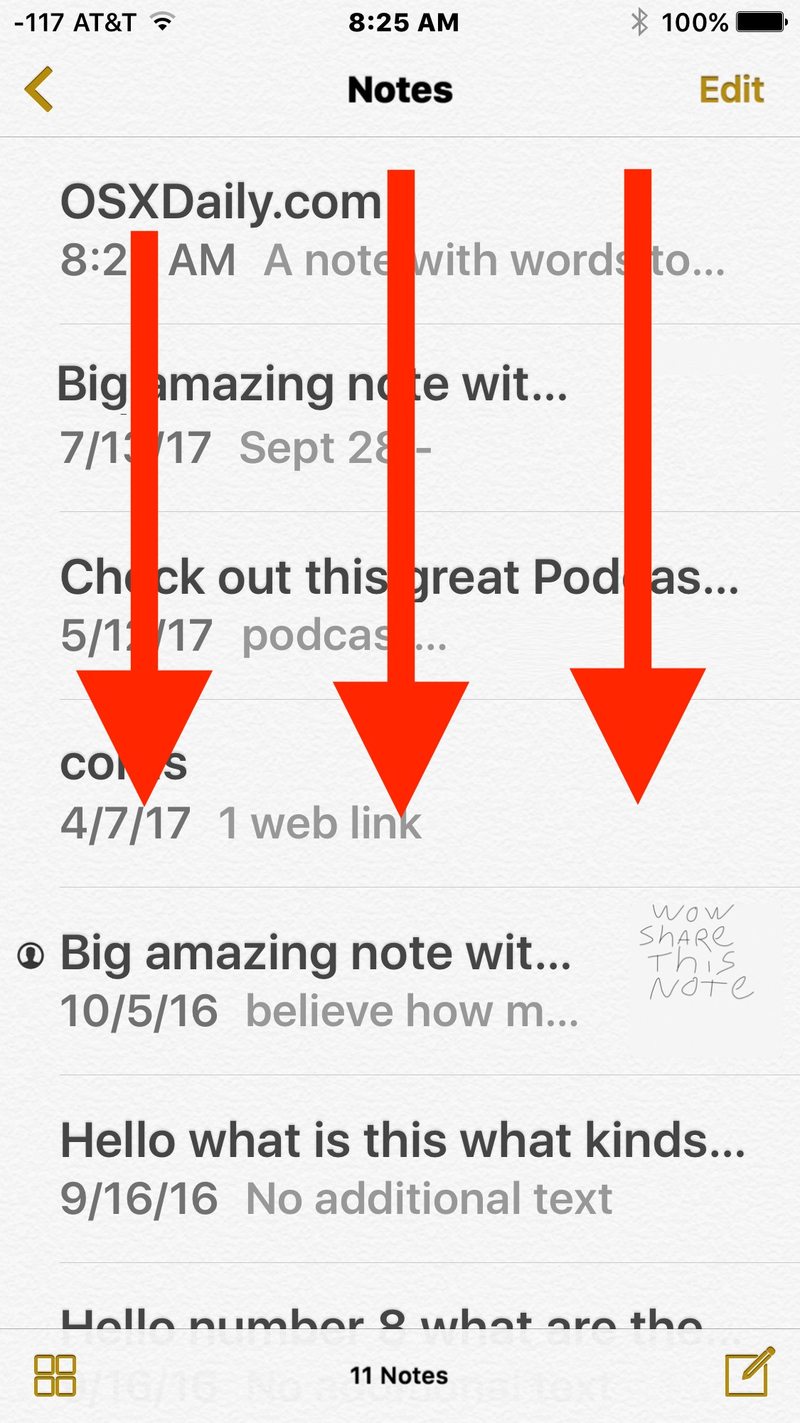
您是否正在 iPhone 或 iPad 的“备忘录”应用中查找特定的备忘录,但您不太记得它是哪条备忘录或在哪里可以找到它?也许您有一堆笔记,并且想快速找到一个关于特定主题的笔记?没问题,您可以改为通过关键字或搜索词搜索 iOS 中的“备忘录”,搜索将为您要查找的任何短语或单词提供匹配的备忘录。
在笔记中搜索提供了查找特定笔记的最快方式,并且它提供了快速排序和浏览大型笔记集合的绝佳解决方案。与 iOS 中搜索工具的常见情况一样,搜索框有点隐藏,因此很容易被忽视或什至没有意识到它的存在——不用担心,它非常易于查找和使用,正如我们将演示的那样。
如何在 iPhone 和 iPad 的笔记中搜索
- 如果您尚未打开 iPhone 或 iPad 上的“备忘录”应用程序,请打开
- 在主笔记列表屏幕上,在下拉任何笔记的同时点击并按住以显示屏幕顶部的“搜索”框
- 点击备忘录中的“搜索”框
- 键入搜索词、单词、短语或关键字以搜索注释并返回匹配的注释
- 点击任何找到的笔记,直接在 iOS 笔记应用中打开匹配的笔记
- 在“备忘录”应用中打开一个备忘录,然后点击“共享”按钮(它看起来像一个带有飞出箭头的框)
- 找到“在笔记中查找”并使用搜索字段输入要在笔记中查找的关键字、短语、文本或匹配项
![]()
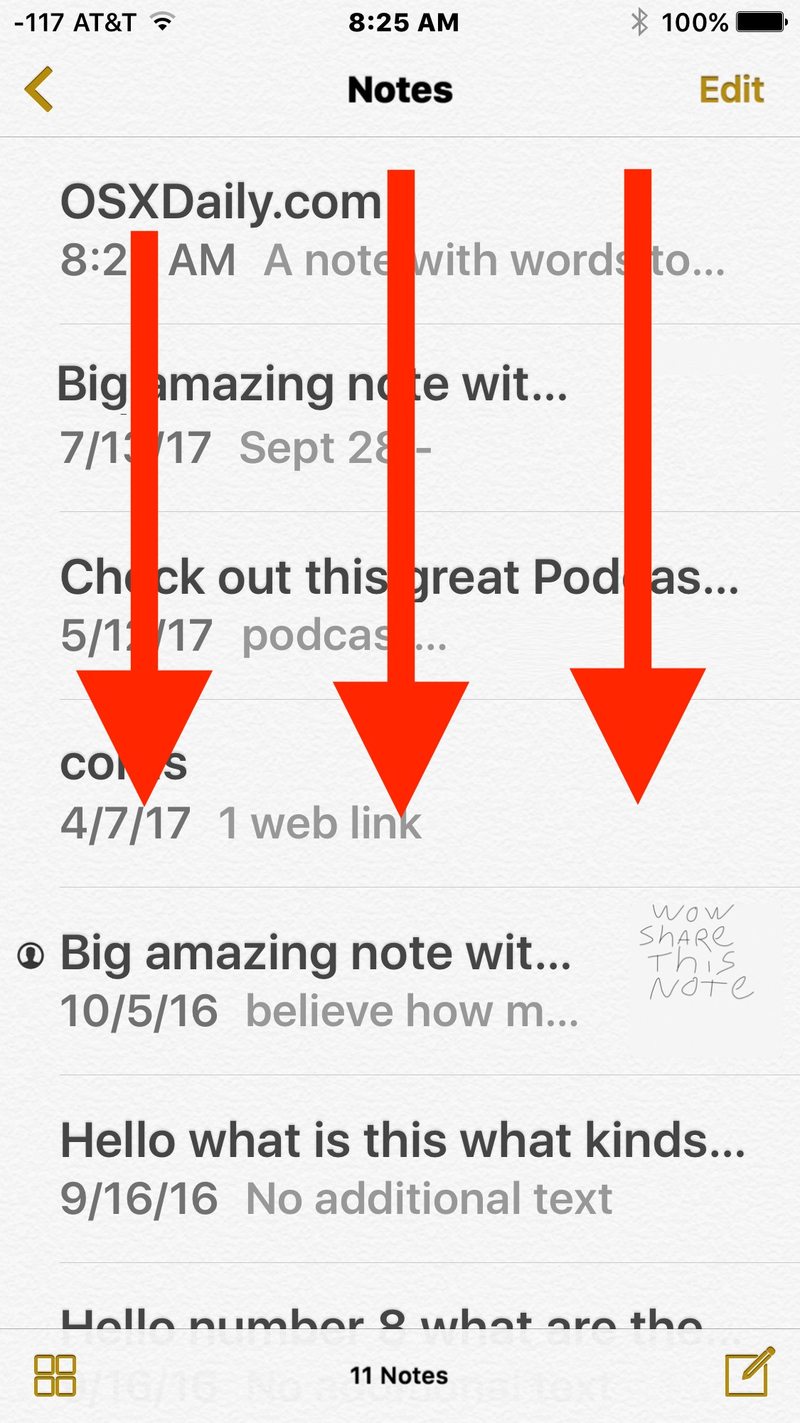
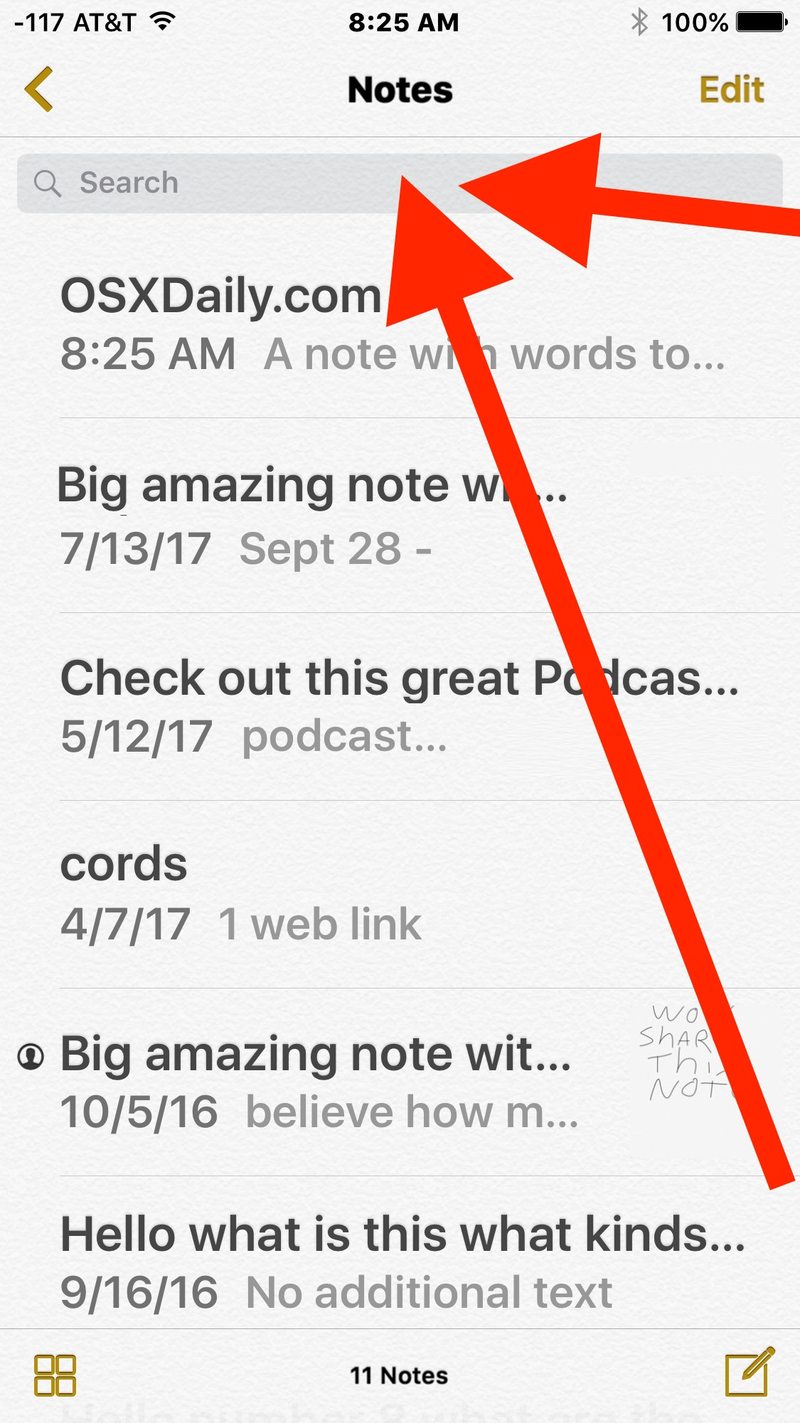
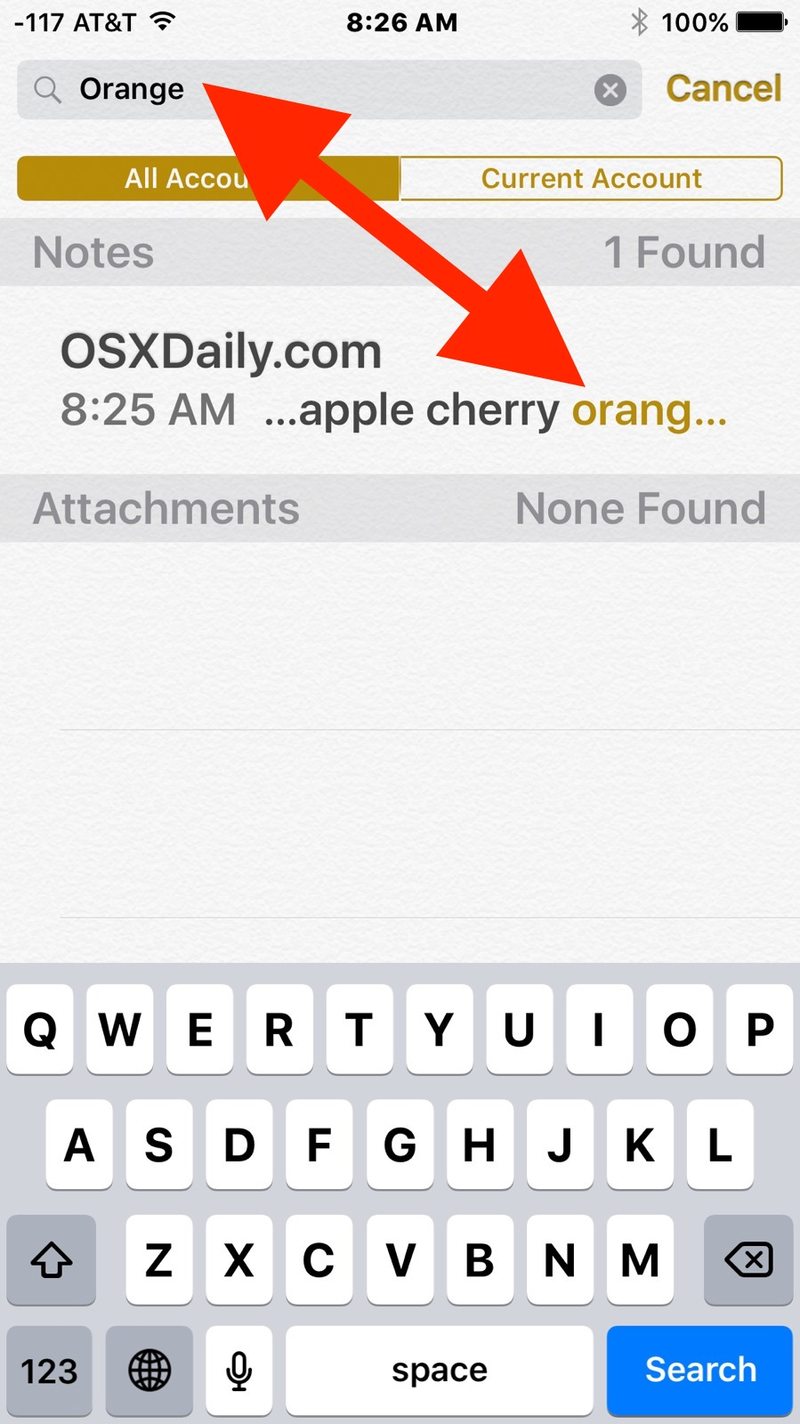
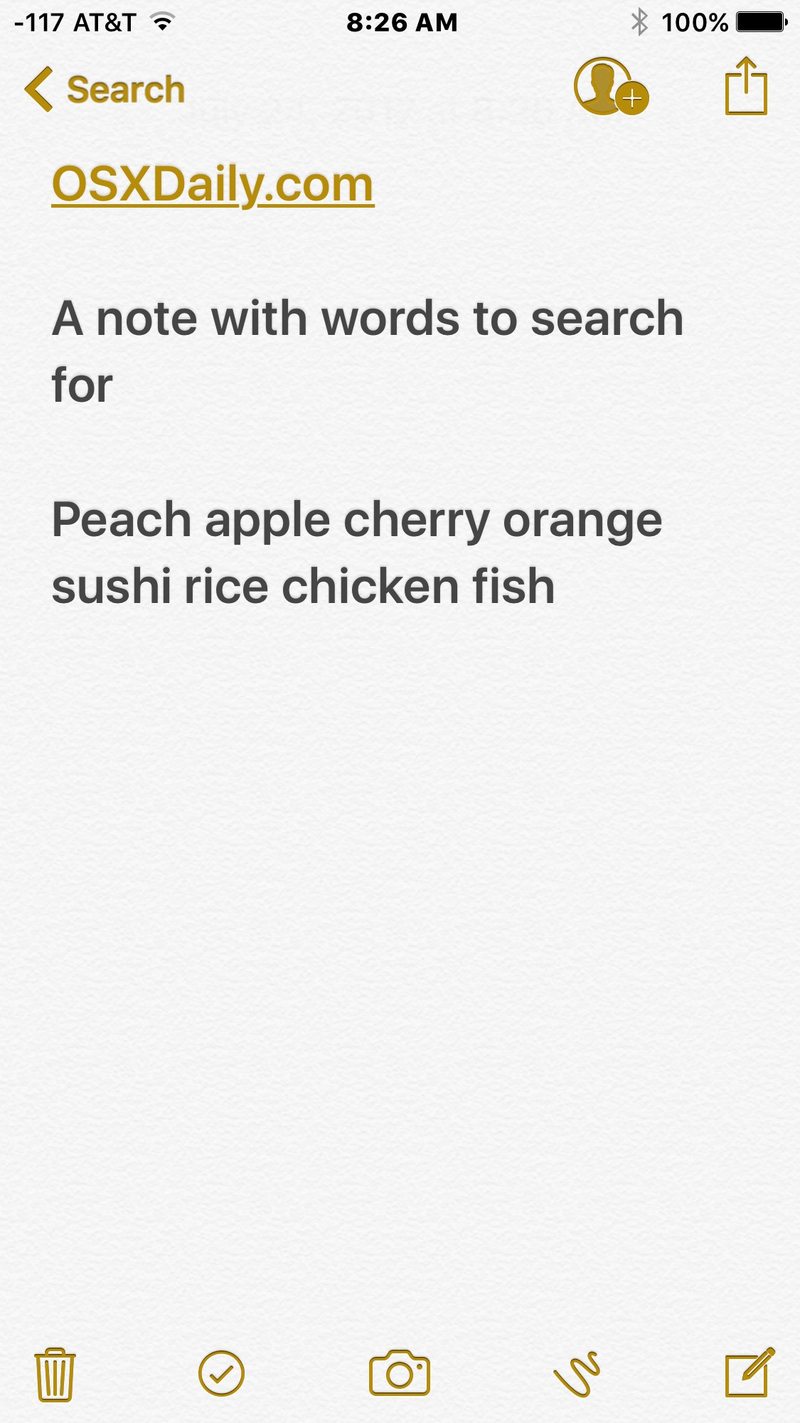
在上面的示例中,我们搜索了术语“orange”并找到了一个匹配的注释,其中的文本与该注释中的“orange”匹配。
从共享菜单在 iPhone 和 iPad 上的笔记中搜索
您还可以从 iPhone 和 iPad 上备忘录应用的共享操作菜单开始备忘录搜索。
无论您使用哪种方法在 iPhone 或 iPad 上搜索备忘录,两者的工作方式都是一样的。
您可以搜索任何单词、短语、术语、关键字或其他文本或数字来匹配,任何匹配的注释都会被找到并列出。如果注释中包含绘图,如果其中包含与短语匹配的文本,也会被返回,您无法通过描述来搜索特定绘图(无论如何)。此外,只有 iOS 中受密码保护的笔记 的名称会出现,但受密码保护的笔记中的内容不会出现显示或搜索。
搜索到的笔记将包括您所在的任何笔记集合,无论这些笔记是存储在 iCloud 中的笔记还是存储在设备本地的笔记,甚至是 共享笔记。
大多数具有大量数据的 iOS 应用程序都提供搜索功能,包括在 iOS 网页上搜索Safari,在 iPhone 或 iPad 上的信息中搜索,在 iOS 的提醒事项中搜索,在照片中搜索描述或对象iOS,等等。
哦,顺便说一下,如果您更喜欢通过语音搜索,那么您还可以执行笔记的基本搜索以及一些其他任务 也可以使用 Siri 查找、制作和修改笔记数据。
您还知道其他有趣的 Notes 技巧吗?您是否有一些搜索提示或技巧可以更快地在 iOS 上的“备忘录”应用中发现信息?在评论中与我们分享!
